Fixa Arma 3 refererat minnesfel i Windows 10
Miscellanea / / July 23, 2022

Arma 3 är ett känt militärt skjutspel för singel- och multiplayer. Detta extremt realistiska spel ger 40 olika vapen och cirka 20 alternativ för fordon i spelet. Inte bara det utan Arma 3 ger också spelare en chans att skapa sina scenarier och kampanjer med hjälp av spelets kraftfulla redaktör. Men mitt i alla dessa fantastiska funktioner har många spelare stött på refererade minnesfel när de spelat spelet. Om du också har att göra med samma problem har du kommit till rätt ställe. Vi ger dig en perfekt guide som hjälper dig att fixa Arma 3 refererat minnesfel. Så, utan att fördröja ytterligare, låt oss komma igång med att veta att minnet inte kunde läsas fel och metoder som kan fixa det.

Innehåll
- Så här fixar du Arma 3 Refered Memory Error i Windows 10
- Metod 1: Diagnostisera RAM-frekvens
- Metod 2: Förstora virtuell minnesfil
- Metod 3: Kör SFC och DISM Scan
- Metod 4: Justera inställningarna för NVIDIA Kontrollpanel
- Metod 5: Uppdatera grafikdrivrutinen
- Metod 6: Uppdatera Windows OS
- Metod 7: Utför Clean Boot
- Metod 8: Installera om Arma 3 och ta bort korrupta filer
- Metod 9: Återställ Windows
- Metod 10: Återställ Windows
Så här fixar du Arma 3 Refered Memory Error i Windows 10
RAM-relaterade problem eller tekniska problem med din Windows-dator kan ofta förstöra din spelupplevelse medan du spelar Arma 3. Refererade minnesfel kan ofta påträffas på olika Windows-datorer i olika former. I allmänhet beror felet på PC-konfigurationer och är relaterat till problem med RAM. Felet uppstår vanligtvis när du laddar ner programvara eller kör spel som Arma 3. Eftersom olika orsaker kan orsaka refererade minnesfel på din dator, låt oss diskutera dem kort nedan:
- A korrupta spelfiler är en av huvudorsakerna till att felet visas på din dator.
- Om RAM-minnen går sönder på ditt system kan det här felet uppstå på din dator.
- Otillräckliga personsökningsfiler på din PC kan också orsaka det refererade minnesfelet.
Nu när vi är bekanta med orsakerna bakom felet kan vi nu börja med metoderna som kan hjälpa dig att fixa Arma 3 refererade minnesfelproblem.
Metod 1: Diagnostisera RAM-frekvens
Om ditt RAM-minne misslyckas kan det leda till Arma 3 refererat minnesfel. Därför är det viktigt att köra ett diagnostiskt verktyg för att kontrollera minnet av RAM. Det är också viktigt att kontrollera frekvensen av RAM i rätt tid för att säkerställa eftersläpande problem i din dator och för att uppdatera den med en högre frekvens om den skulle misslyckas. Du kan kolla in vår guide på Hur man kontrollerar RAM-frekvens på Windows 10 för en detaljerad och steg-för-steg beskrivning av metoden.
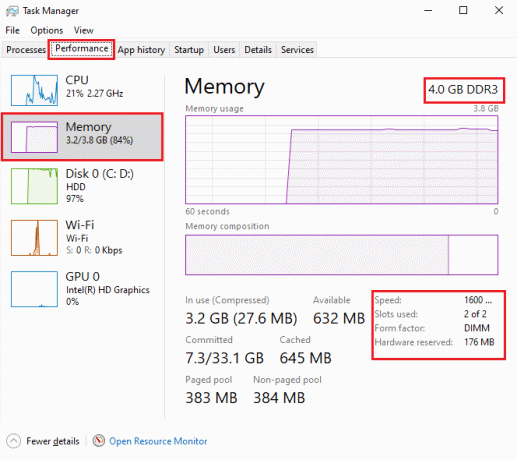
Läs också: Fixa Cortana som tar upp minne i Windows 10
Metod 2: Förstora virtuell minnesfil
Att köra Arma 3 kan ta en vägtull på din PC och det kan vara svårt att hantera de högdumpar som spelet genererar. Det här problemet kan lösas genom att förstora den virtuella minnesfilen som hjälper till att kontrollera dessa heapdumps av Arma 3.
1. tryck på Windows + Rnycklar tillsammans för att öppna Springa dialog ruta.
2. Typ sysdm.spl i det angivna fältet och tryck på Stiga pånyckel- att öppna Systemegenskaper fönster.
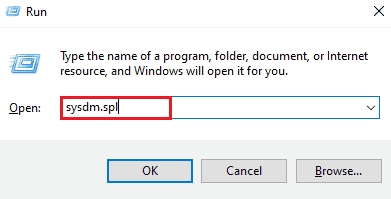
3. Byt till Avancerad fliken och klicka på Inställningar… under Prestanda sektion.
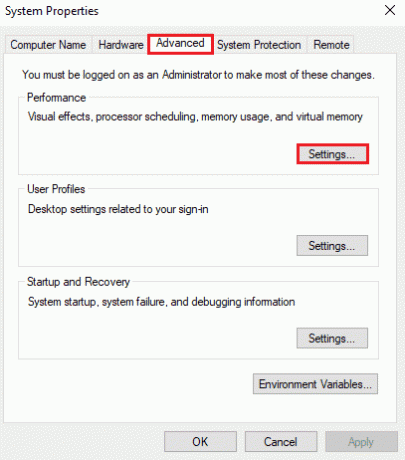
4. Välj Avancerad fliken och klicka på Förändra… enligt nedanstående.

5. Avmarkera rutan för Hantera automatiskt växlingsfilstorlekar för alla enheter.
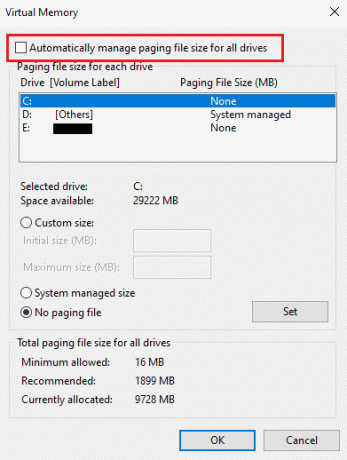
6. Välj sedan önskad enhet och klicka på Anpassad storlek Radio knapp. Ställ in följande parametrar enligt instruktionerna nedan:
- Initial storlek (MB): 3500 MB
- Maximal storlek (MB): 7000 MB
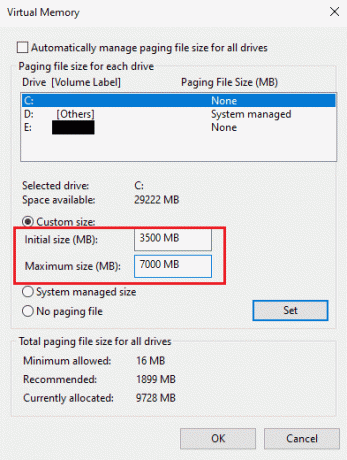
7. Klicka sedan på Uppsättning för att spara ändringarna, som markerats.
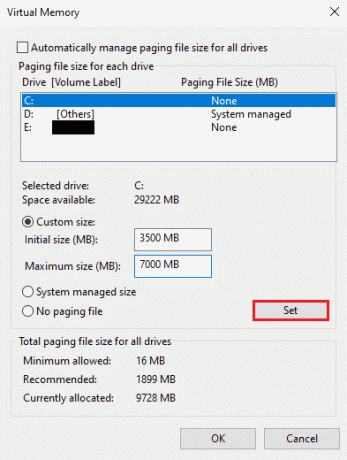
8. Till sist, starta om datorn och kontrollera om minnet inte kunde vara det läsfel är löst eller inte.
Metod 3: Kör SFC och DISM Scan
Att köra SFC- och DISM-skanningar reparerar korrupta filer från Windows-registret i ditt system och hjälper därför till att fixa Arma 3 refererat minnesfel. Läs vår guide på Hur man reparerar systemfiler på Windows 10 för att veta mer om dessa två verktyg. När skanningarna är klara, starta om datorn och kontrollera om instruktionerna vid 0x refererat minnesproblem är lösta.
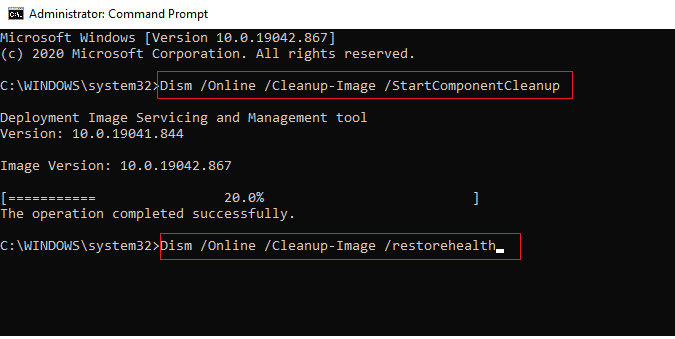
Läs också: Hur man åtgärdar Chrome fick slut på minne
Metod 4: Justera inställningarna för NVIDIA Kontrollpanel
Om du använder ett NVIDIA-grafikkort kan du lösa det refererade minnesfelet genom att justera dess kontrollpanel inställningar. Följ stegen nedan för att ändra inställningarna för NVIDIA:
Notera: Denna metod är endast för NVIDIA-grafikkortanvändare.
1. tryck på Windows + Rnycklar tillsammans för att öppna Springa dialog ruta.
2. Typ kontrollera i det angivna fältet och tryck på Stiga pånyckel- att öppna Kontrollpanel inställningsfönstret.
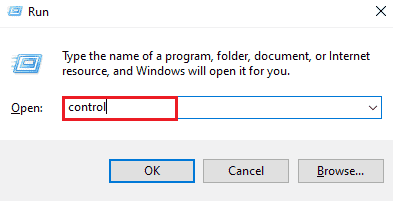
3. Klicka sedan på NVIDIA kontrollpanel.

4. Klicka på Hantera 3D-inställningar.
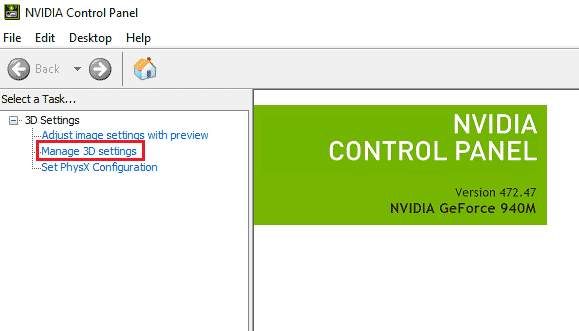
5. I den Programinställningar fliken, välj önskat program från Välj ett program att anpassa rullgardinsmenyn.
6. Välj sedan Integreradgrafik alternativ från Välj önskad grafikprocessor för detta program rullgardinsmenyn.
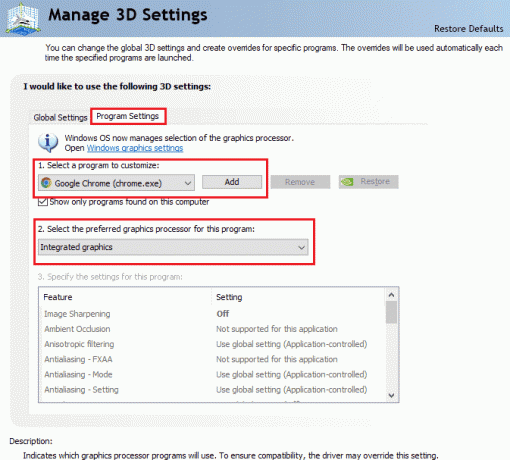
7. Slutligen, klicka på Tillämpa från botten för att spara ändringarna.
Metod 5: Uppdatera grafikdrivrutinen
En föråldrad eller felaktig grafikdrivrutin kan vara en annan anledning till att instruktionerna vid 0x refererat minnesfel dyker upp på din PC när du startar Arma 3. Uppdatera därför din grafikdrivrutin med hjälp av vår guide på 4 sätt att uppdatera grafikdrivrutinen i Windows 10.

Läs också: 5 sätt att fixa GTA 5 Game Memory Error
Metod 6: Uppdatera Windows OS
Uppdaterar din Operativ system är också viktigt när det kommer till att köra Arma 3 utan att minnet inte kunde läsas på ditt system. Det hjälper till att lösa problem med korrupta filer och reparera dem. Därför är det viktigt att uppdatera Windows och du kan göra det med hjälp av vår guide på Hur man laddar ner och installerar den senaste uppdateringen för Windows 10.

Metod 7: Utför Clean Boot
Onödiga applikationer körs i bakgrunden eller tredjepartsprocesser kan vara en orsak till problem med refererat minne som så småningom blockerar Arma 3 från att köras på PC: n. Att utföra en ren start på Windows hjälper till att stänga alla dessa processer eller eventuella problem som orsakar detta problem. Du kan kolla vår guide på Utför Clean boot i Windows 10 och implementera samma sak för ditt system för att lösa minnet kunde inte läsas fel.
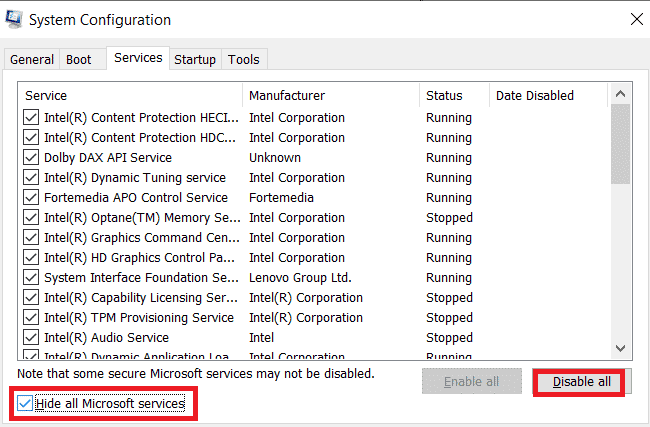
Läs också: 30 bästa Fallout 3-mods för förbättrat spel
Metod 8: Installera om Arma 3 och ta bort korrupta filer
Som diskuterats ovan kan korrupta remanenta filer vara en av anledningarna till instruktionerna vid 0x refererat minnesfel. Spelare kan möta Arma 3 som kraschar medan de spelar det. Så den bästa möjliga lösningen för problemet är att installera om spelet och ta bort alla korrupta filer som finns med data som kan påverka installationen.
1. tryck på Windows + Rnycklar tillsammans för att öppna Springa dialog ruta.
2. Typ appwiz.cpl i det angivna fältet och tryck på Stiga på nyckel.

3. I den Program och funktioner menyn, lokalisera och högerklicka på Arma 3 program från listan och klicka på Avinstallera/Ändra från snabbmenyn.

4. Följ sedan uppmaningar på skärmen för att slutföra avinstallationsprocessen.
5. Tryck nu på Windows + E-tangenter tillsammans för att öppna Utforskaren Ansökan.
6A. Navigera sedan till följande väg:
\Users\*DITT ANVÄNDARNAMN*\Documents\Arma 3
Notera: Här DITT ANVÄNDARNAMN är ett exempel. Du kan ersätta det med det faktiska användarnamnet.
6B. Navigera till följande väg om du använder Ånga för att öppna spelet.
\Programfiler (x86)\Steam\SteamApps\common\Arma 3
7. Leta upp och högerklicka på Arma 3 mapp och klicka på Radera, som visat.

8. Fortsätt sedan till starta om din PC.
9. Ladda ner Arma 3 spelet på din PC och följ instruktioner på skärmen för att slutföra installationsprocessen.

10. Slutligen startar du spelet med installationsprogrammet (Steam) i Administratörsläge. Se om den här metoden fixade minnet kunde inte läsas fel för dig.
Metod 9: Återställ Windows
Om du vill köra din dator utan Arma 3 refererat minnesfel kan du också välja att återställa ditt system. Du kan utföra denna metod utan att förlora dina data med hjälp av systemskydd som skapar och sparar återställningspunkter på din dator. För att veta mer om det kan du kolla vår guide på Hur man använder systemåterställning i Windows 10.
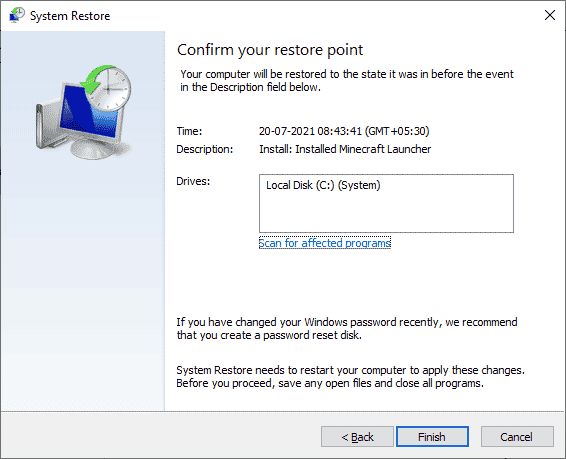
Läs också: Åtgärda ogiltig åtkomst till minnesplatsfel i Valorant
Metod 10: Återställ Windows
Att återställa Windows-datorn är den sista utvägen om du fortsätter att se att minnet inte kunde läsas även efter att ha provat alla ovan angivna metoder. Denna metod tar bort alla applikationer och drivrutiner som är installerade på din standard OS-enhet förutom de förinstallerade. Så, säkerhetskopiera alla dina viktiga data till en extern enhet eller molnlagring innan du utför denna metod och skapa en systemåterställningspunkt också. Du kan återställa din dator och till och med få behålla dina data. För det, kolla in vår guide på Hur man återställer Windows 10 utan att förlora data.

Vanliga frågor (FAQs)
Q1. Hur kan jag kontrollera tillståndet för mitt RAM-minne?
Ans. Du kan kolla ditt RAM hälsa genom att köra en Windows minnesdiagnostikverktyg på ditt system.
Q2. Vad är ett referensminne?
Ans. Referensminne är en långtids minne i ditt system som genererar en referens till minnet för att ha en inställning till beordrad information.
Q3. Varför skadas RAM?
Ans. Bagge av ditt system skadas om det tas bort medan systemet är påslaget eller medan moderkortet har resterande laddat och RAM-minnet tas bort.
Q4. Kan RAM-minnet repareras?
Ans. Ja, kan RAM-minnet repareras av en kompetent tekniker som har expertis i att reparera datorer och deras hårdvara.
F5. Hur fixar jag RAM?
Ans. Du kan fixa RAM genom att rensa dess cache, starta om ditt system, uppdatering av programvaran till sin senaste version, och radera oanvända tillägg.
Rekommenderad:
- Hur man beskär en skärmdump på Mac
- Vad är klockavbrott?
- Åtgärda felet i Fallout New Vegas utan minne
- Hantera virtuellt minne (sidfil) i Windows 10
Vi hoppas att vår guide hjälpte dig att fixa Arma 3 refererade till minnesfel. Låt oss veta vilken av metoderna som var mest användbar för att göra det. Om du har fler frågor om ämnet eller förslag om något annat ämne, lämna dem nedan i kommentarsfältet.



